كيفية ضبط الكمبيوتر للاغلاق تلقائيا بدون برامج
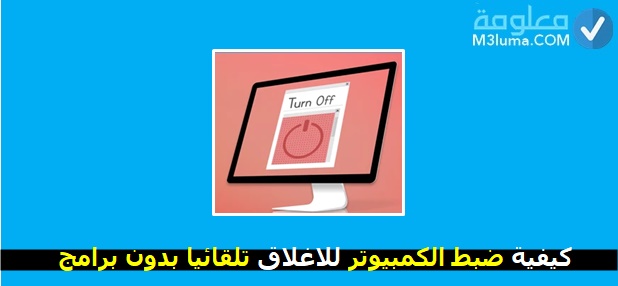
كيفية ضبط الكمبيوتر للاغلاق تلقائيا بدون برامج
قد نحتاج في الكثير من الأوقات ولمختلف الأسباب ضبط أجهزتنا وتكييفها على نظام معين، خاصة الكمبيوتر باعتبار فئة كبيرة من الأشخاص تمضي ساعات طوال عليه قصد الدراسة والعمل وغيرها من الأمور، وقد تدعوك الضرورة إلى ضبط حاسوبك للإغلاق بشكل تلقائي، إما تحت نظام يومي تتخده أنت أو قصد مهمة مؤقته تسعى إليها.
لا تهمنا الأسباب بقدر ما يهمنا عرض ما يبحث عن المستخدم، تماما كما هو الحال اليوم مع كل من يبحث عن كيف اغلق اللاب توب من لوحة المفاتيح؟ أو طريقة اغلاق الكمبيوتر تلقائيا ويندوز 10 8 7 وعلى باقي الإصدارات؟، لذلك سنعرف واياكم في هذا المقال على أسهل الطرق الممكنة لغلق الحاسوب بشكل تلقائي وهذا عبر إنشاء اختصار لإيقاف تشغيل الكمبيوتر بعد فترة زمنية محددة علي سطح المكتب بدون برامج، تابع كيف هذا بأكثر من طريقة من خلال التفاصيل.
أنظر أيضا:
بالخطوات اغلق جهاز الكمبيوتر في الوقت الذي ترغب فيه دون اي برامج
ضبط الكمبيوتر للاغلاق تلقائيا
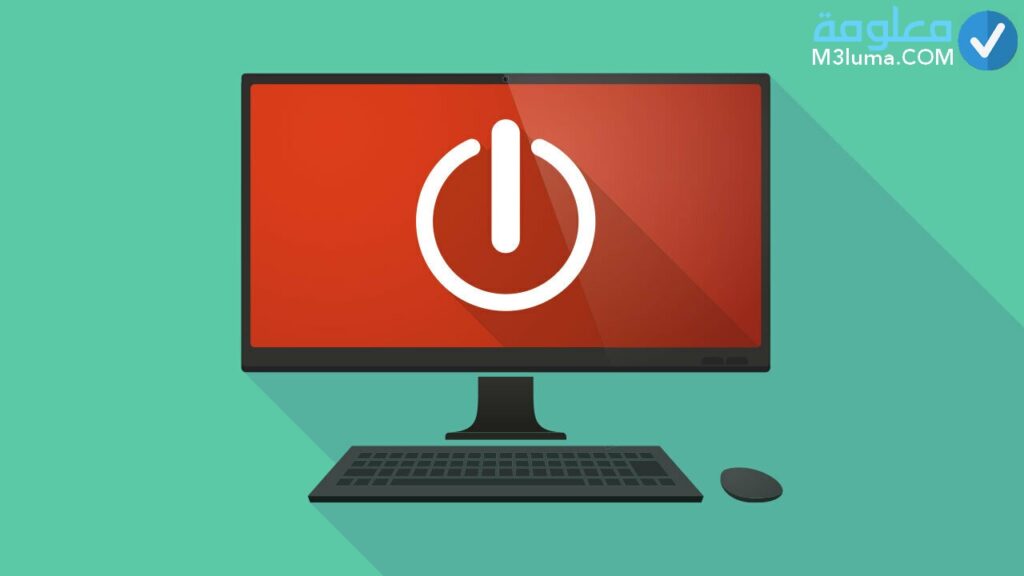
نود أن نشير أن عملية اغلاق الكمبيوتر بشكل تلقائي وفقا لجدول زمني يحدده المستخدم أمر ممكن، بل من الخصائص المميزة المتاحة على أقدم نسخ نظام تشغيل الويندوز، وقد تم تخصيص أكثر من أداة وطريقة يمكن تطبيقها على الكمبيوتر حتى يتمكن المستخدم من ضبط مواعيد اغلاق الكمبيوتر لديه في الفترة الذي لايكون فيها هو أمام الحاسوب.
مثلا قد يضطرك الأمر على انجاز بعض المهام التي تتطلب فترة من الزمن على الكمبيوتر والتي تعمل بشكل تلقائي، مثلا ترك الحاسوب يعمل تحت بنامج فحص الفيروسات أو تقوم بنسخ ملفات كبيرة تتطلب ساعة أو أكثر أو حتى تحميل ملفات ضخمة من على النت، قد تتزامن هذه الأنشطة مع موعد النوم، في هذه الحالة تستطيع تكييف الكمبيوتر على موعد اغلاق تلقائي تكون فيه متأكدا من انتهاء النشاط الذي تجريه في تلك الفتره.
أول قد يكون لديك اطفلا وترغب في ضبط سلوكهم الإستخدامي للكمبيوتر وترى أن قضائهم ساعات على الكمبيوتر أمر غير مقبول وأمر سلبي وخطير، تستطيع هنا ضبط حواسيب اطفالك على ساعات معينة للعمل والترفيه ثم اغلاقها بشكل تلقائي بعد مرور الفترة الذي تحددها خاصة الليل، وبالطبع لن يتمكنوا من اعادة تشغيل الجهاز إذا كان محمي بكلمة مرور يعرفها الآباء فقط.
هناك أمور عدة منطقية قد تفيدك في هذه المسألة، وعلى العموم سنتابع فيما يلي أكثر من طريقة تستطيع بها جعل جهاز الكمبيوتر يقوم بالإغلاق التلقائي في الوقت الذي تحدده بدون الحاجة إلى الإستعانة بأي برامج خارجية أو غيرها، كما تستطيع ايقاف والغاء هذه الخدمة متى أردت.
أنظر أيضا:
كيفية إيقاف جهاز الكمبيوتر تلقائياً بعد مرور مدة محدده في ويندوز
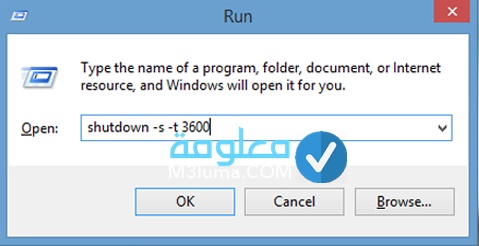
الطريقة الأولة التي يمكنك العمل بها من أجل تكييف جهازك الكنمبيوتر حتى يتمكن من الإغلاق بشكل تلقائي ووفق للوقت الذي تحدده، الأمر بسيط هنا ولا يتعدى منك سوى ادخال أمر على نافدة الأوامر رون، يكفي أن تقوم بتنفيد بعض الخطوات البسيطة التالية:
الخطوة رقم1:
قم أولا بفتح قائم ابدأ start ثم التوجه إلى حقل البحث وكتابة RUN ستظهر لك ضمن النتائج تقوم بالنقر عليها مباشرة لبدأ التشغيل، أو يمكنك اختضار كل هذا بنقرتي زر على لوحة المفاتيح بالضغط على زر ويندوز + R في آن واحد.
الخطوة رقم2:
في الخطوة الموالية ستظهر لك النافدة الضغيرة لأداة اداة Run هنا يتحتاج إلى كتابة الأمر التالي عليها أو نسخه من هنا ووضعه عليها:
shutdown -s -t 3600
للإشارة فقط: وقت اغلاق الكمبيوتر التلقائي الذي ستحدد عبر هذه الطريقة يتم من خلال احتساب الثواني فعلى سبيل المثال قمنا بوضع 3600 ثانية فهذا يعني ساعة، أي بعد مرور ساعة سيغلق الكمبيوتر بشكل تلقائي، قم بتحويل الساعات إلى ثواني أو الوقت الذي تريده إلى ثواني وأدخله مكان 3600.
الخطوة رقم3:
الآن تقوم بالنقر على زر OK لتعفيل العملية على الفور سترى أمامك اشعار في الأسفل ضمن شريط المهام يخبرك بأن الكمبيوتر سيتم إغلاقه تلقائيا بعد المده التي حددتها.
أنظر أيضا:
طريقة الغاء اختصار إيقاف تشغيل الكمبيوتر
بعد التعرف على كيفية ضبط الكمبيوتر من أجل الاغلاق في ثواني، الآن وفي حال لم تعد في حاجة إلى هذه الميزة أو الخدمة يمكنك الغائها، أو قمت بتفعيلها من أجل غرض معين مر تستطيع الآن ايقاف الخاصية والغاء تفعيل هذا القفل، والأهم أنه لديك صلاحية القيام بهذا في أي وقت تريد وبشكل يدوي سريع، يكفي اتباع التعليمات البسيطة التالية:
أولا:
قم في البداية بفتح قائم ابدأ start ثم التوجه إلى حقل البحث وكتابة RUN ستظهر لك ضمن النتائج تقوم بالنقر عليها مباشرة لبدأ التشغيل، أو يمكنك اختضار كل هذا بنقرتي زر على لوحة المفاتيح بالضغط على زر ويندوز + R في آن واحد.
ثانيا:
بعد أن تظهر لك أداة Run مجددا تقوم الآن بحذف الأمر الذي قمت بكتابته في البداية وتدخل مكانه الامر التالي:
shutdown -a
ثالثا:
على الفور ستم الأمر وسترى أيضا بالأسفل شمن شريط المهام أنه تم إنهاء عمليه القفل التلقائي للنظام تشغيل.
أنظر أيضا:
تابع الشرح التطبيقي بخصوص طريقة اغلاق الكمبيوتر تلقائياً بعد وقت معين وبدون برامج من خلال الشرح على الفيديو التالي:
كيفية تعيين مؤقت إيقاف التشغيل على الويندوز
بالنسبة لطريقة الثانية التي تستطيع بواسطتها تعيين مؤقت إيقاف التشغيل على الويندوز هي الأخرى لا تتضمن أي تعقيدات ويمكنك انجازها في ثواني ومن خلال ما هو متاح ضمن نظام تشغيل حاسوبك الويندوز من أدوات داخلية فقط.
العملية هنا تتلخص في انشاء اختصار على سطح المكتب الخاص بك، ضمنه يتم تحديد الفترة الزمينة لإغلاق الحاسوب من قبلك يكون هذا الإختصار جهاز على سطح المكتب وعند النقر عليه ينطلق النظام في بدأ عملية العد التنازلي التلقائي لإيقاف تشغيل جهاز الكمبيوتر الخاص بك بعد وقت محدد تختاره أنت، وإليك كيفية القيام بهذا عبر الخطوات الموالية:
الخطوة رقم 1:
أول خطوة تنفدها هي تعمل على فتح قائمة ابدا وتبحث ضمن خانة البحث عن أداة المفكرة notepad تماما كما هو مبين في الصورة، عن فتح الأداة وتظهر لك النافدة الخاصة به تعمد إلى نسخ هذا الرمز ولصقه في المفكرة الخاصة بك.
shutdown -s -t 60
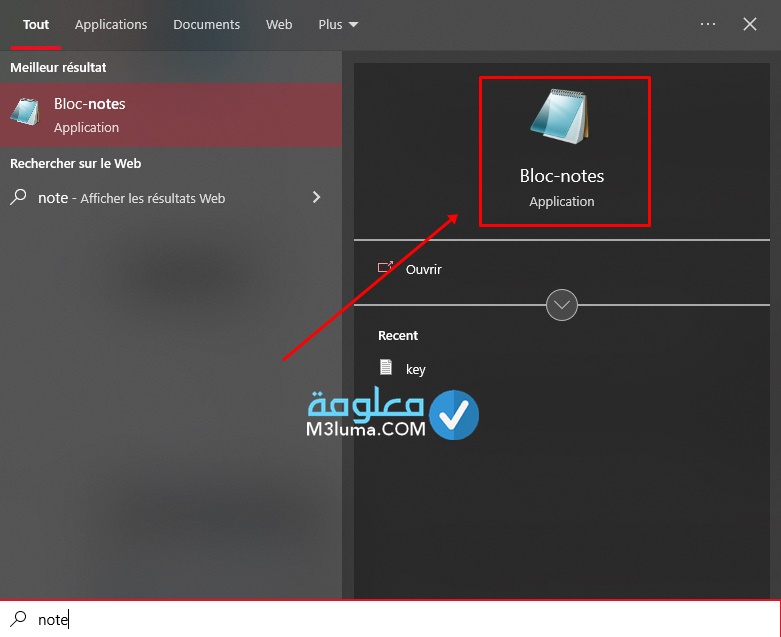
الخطوة رقم 2:
وكما أشرنا في الطريقة الأولى إن الرقم الذي هو أمام حرف T يعني الفترة الزمنة الذي ستحددها أنت لكي يغلق الجهاز بشكل تلقائي، وهذه المدة محدده هنا بالثواني لأنه نظام العد المعتمد للمهمة، لهذا نحن نضع 60 من باب المثال وأن قم بحساب الفترة التي تريد حولها إلى الثواني وقم بكتابتها بدلا من الرقم الظاهر لك، إذا إذا أردت مثلا تغيير المدة إلى ساعتين تقوم بكتابة الأمر هكذا:
shutdown -s -t 7200
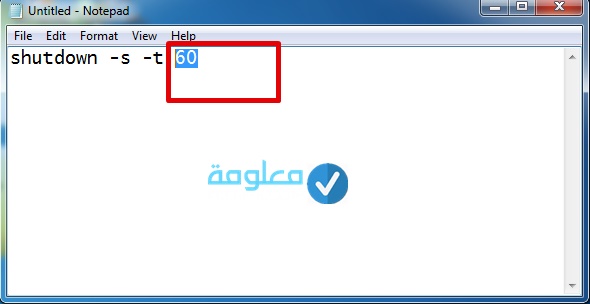
الخطوة رقم 3:
الآن وقد أنهية عملية تحديد المدة الزمنية عليك بحفظ الملف على سطح المكتب وهذا تحت صيغة أو امتداد bat كما هو مبين في الصورة shutdown.bat يمكنك تغيير أسم الملف كما تحب ولكن يجب ان يكون الإمتداد الذي بعد إسم الملف .bat كما هو.
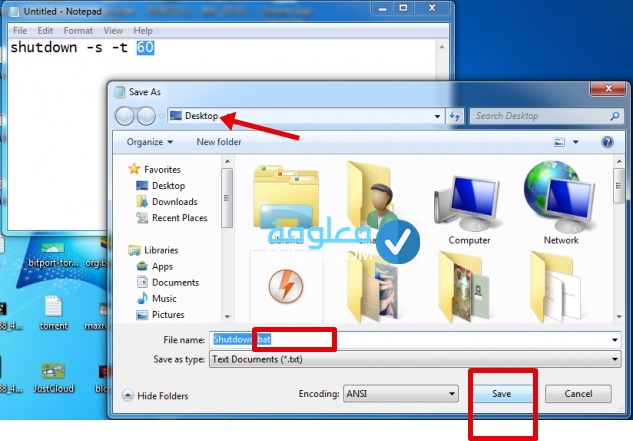
الخطوة رقم 4:
في الأخير يصير الملف جاهز ومحفوظ على سطح المكتب على شكل اختصار للمهة، بمجرد أن تريد إغلاق الكمبيوتر بشكل تلقائي بعد المدة التي تحددها تقوم فقط بالنقر على الملف الذي أنشأته على سطح المكتب، وهكذا سيبدأ في العد التنازلي لإيقاف تشغيل جهاز الكمبيوتر الخاص بك تلقائيا بعد الوقت المحدد.
المميز في هذا الطريقة أنها لا تعمل بشكل تلقائي إلا بعد نقرك على ملف الإختصار، كما أنك ليست في حاجة إلى الغاء تفعيلها فبعد اعادة اقلاع الجهاز لن يتم اغلاقه تلقائيا الا بعد ضغطك على الملف على عكس الطريقة الأولى التي تظل الخاصية مفعلة باستمرار.
للإشارة فقط هذه الطريقة يمكنك تطبيقها فقط على أجهزة الكمبيوتر والابتوب التي تعمل بنظام تشعيل ويندوز أقل من اصدارات 8 ، 10.
كيفية جعل الكمبيوتر يقوم بالإغلاق التلقائي في وقت محدد بإستخدام برنامج
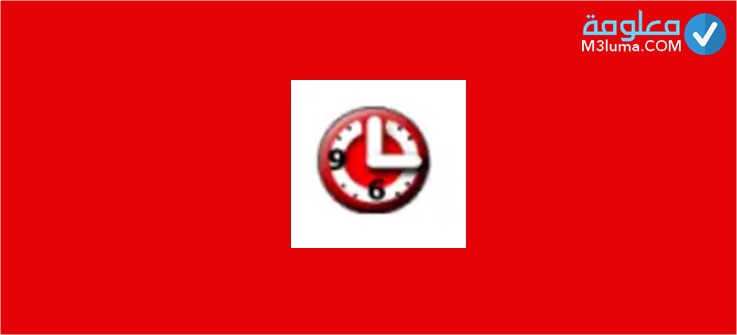
الطريقة الاخيرة المعتمدة والتي تستطيع العمل بها من أجل جعل الكمبيوتر يقوم بالإغلاق التلقائي في وقت محدد بإستخدام برنامج، أيضا سهلة للغاية فقط هي مسألة انتقائك للطريقة التي تناسبك وتريحك، وعليه إذا رأيت في أن استعمال الادوات المدمجة بالنظام لا يتعمل بالكفاءة المطلوبة أو يقدم لك خدمات محدودة، تستطيع الإستعانة ببعض البرامج الخارجية المتخصصة في هذه المهمة.
تماما كما هو الأمر مع البرنامج المجاني Switch Off والمصمم بطريقة احترافية ورائعة لضبك مواقيت اغلاق الحاسوب تلقائيا، البرنامج هو بمثابة أداة خفيفة الوزن والحجم لا تأثير لها على الكمبيوتر أو آدائه بتاتا بواسطتها لديك كل خيارات التحكم لضبك إغلاق جهاز الكمبيوتر تلقائيا أو جعل النظام الخاص بك في وضع السبات.
ولك أن تتابع فيما يلي طريقة تحميل وتشغيل البرنامج على جهازك الكمبيوتر عبر خطوات بسيطة وسهلة نتابعها على النحو الموالي:
الخطوة 1:
أول شيء عليك القيام به هو تنزيل البرنامج من مصدره الرسمي، ثم تثبته على الكمبيوتر الخاص بك ويندز، يكفي النقر على الرابط التالي:
الخطوة 2:
فور الإنتهاء من علمية التحميل وتثبيت البرنامج كأي برنامج آخر على النظام، تقوم بالتوجه إلى البرامج النشطة ضمن شريط المهام وتنقر عليها، وسترى أن أيقونة الأداة قم ظهرت لديك، إذا عليك بالضغط هنا باستعمال زر الماوس الأيمن عليها Switch off ثم من بين الخيارات بالقائمة قم بإختيار “Option” من أجل ضبط الإعدادات الخاصة بالأداة كما تحب أو بالكيفية التي تلائمك، المميز في الأداة كما ترى أنها تعمل بسلاسة عالية ودون أي مشاكل حتى بالرغم من أن نظام تشغيل الخاص بي هو ويندوز10.
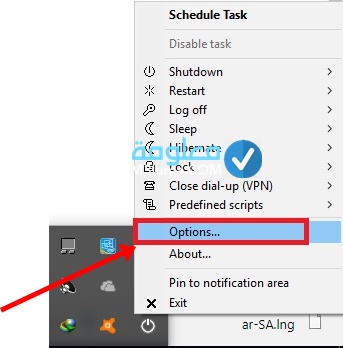
الخطوة 3:
على الخطوة الموالية تقوم بالضغط على الأداة من أجل بدأ تشغيلها بعد أن تظهر لك تقوم بتحديد من جزء “Select Schedule” حدد أي خيار مناسب لك من القائمة ، ثم قم بعدها باختيار الوقت الذي ترغب فيه بإغلاق الكمبيوتر بشكل اتوماتيكي ضمن جزء period .
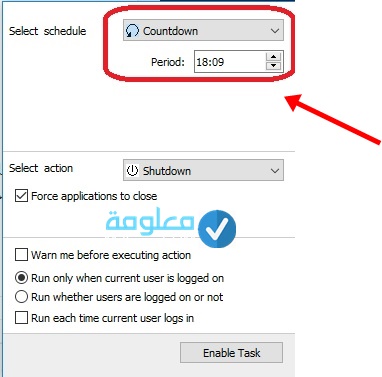
الخطوة 4:
الآن وعلى اسفل الأداة تتجه خيار “Select action” أي اختيار المهمة، هنا قم بتحديد الخيار الملائم لك سواء إغلاق الكمبيوتر او إعادة التشغيل او جعله في وضع السبات او قفل شاشة الكمبيوتر بعد وقت معين ويندوز 10.
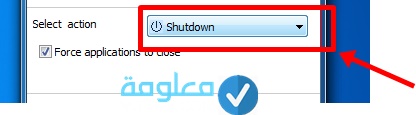
الخطوة 5:
في الاخير بعد أن تنهي تفاصيل ضبط إعداد المهمة، تقوم فقط بالضغط على زر “تمكين المهمة” “Enable task”
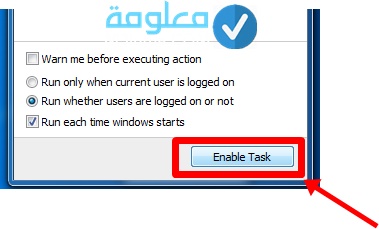
بهذه الطريقة وبكل بساطة ستنطلق الأداة أو البرنامج في تنظيم مواعيد اغلاق التلقائي للكمبيوتر في الوقت الذي حددته، إلى حين ذلك يقوم البرنامج ببدأ عملية العد التنازلي.
أنظر أيضا:
وصولا إلى هذا القدر من المعلومات نكون قد بلغنا نهاية مقالنا اليوم والخاص بكيفية ضبط الكمبيوتر للاغلاق تلقائيا بدون برامج، تابعنا بالفعل أن جعل الجهاز منضبط على مواقيت معينة للإغلاق بشكل تلقائي أم غاية في البساطة وتستطيع انجازه في ثواني بواسطة أدوات النظام، أو عبر برامج بديلة متخصصة كما تابعنا، في النهاية تصل إلى النتيجة التي تريد وهذا ما نسعى إليه في كل مقال.











